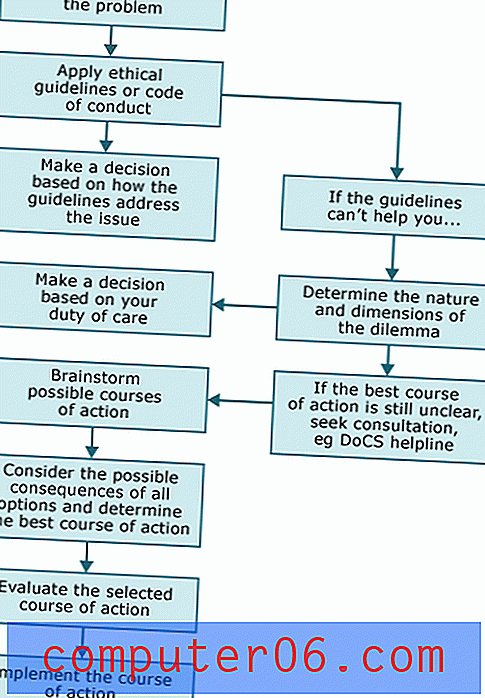Как да активирате проверката на граматиката в Powerpoint 2013
Проверката на правописа е важна част от повечето файлове, които създавате в програми на Microsoft Office, независимо дали е електронна таблица в Excel, документ в Word или слайдшоу в Powerpoint. Но програмите на Office също са в състояние да проверяват граматиката, което може да бъде полезно, ако имате Powerpoint презентация, която съдържа много текст.
Нашият урок по-долу ще ви покаже опцията, която трябва да разрешите, за да разрешите Powerpoint 2013 да проверява граматиката, когато стартирате проверката на правописа.
Активиране на опцията за проверка на граматиката в Powerpoint 2013
Стъпките в тази статия ще променят настройката в Powerpoint 2013, така че граматиката във вашата презентация да се проверява заедно с правописа. Тази настройка е за цялата програма Powerpoint, така че ще се стартира всеки път, когато извършите проверка на правописа на някоя от вашите презентации.
Ето как да активирате проверката на граматиката в Powerpoint 2013 -
- Open Powerpoint 2013
- Щракнете върху раздела File в горния ляв ъгъл на прозореца.
- Кликнете върху Опции в долната част на лявата колона.
- Щракнете върху опцията Proofing вляво на прозореца.
- Поставете отметка вляво от Проверка на граматиката с правопис . След това можете да щракнете върху бутона OK, за да приложите промените си.
Тези стъпки се повтарят и по-долу със снимки -
Стъпка 1: Отворете Powerpoint 2013.
Стъпка 2: Щракнете върху раздела File в горния ляв ъгъл на прозореца.

Стъпка 3: Щракнете върху бутона Опции в долната част на колоната в лявата част на прозореца. Това отваря менюто Powerpoint Options .
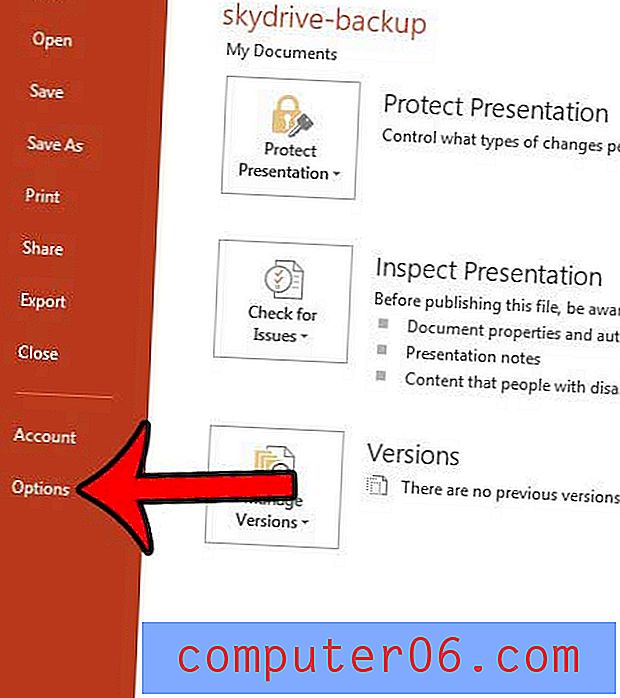
Стъпка 4: Щракнете върху раздела Proofing в лявата част на прозореца Powerpoint Options .
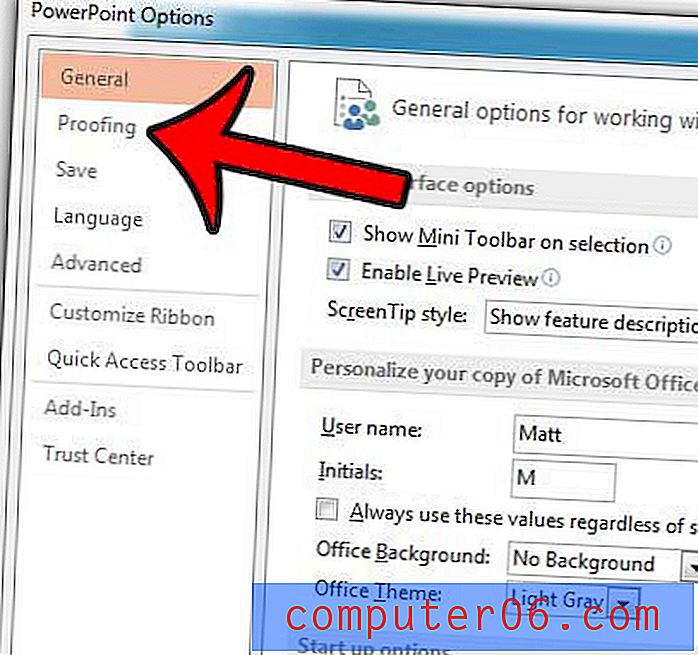
Стъпка 5: Превъртете надолу до раздела При коригиране на правописа в секцията Powerpoint, поставете отметка вляво от Проверка на граматиката с правопис, след което щракнете върху бутона OK, за да приложите промените си.
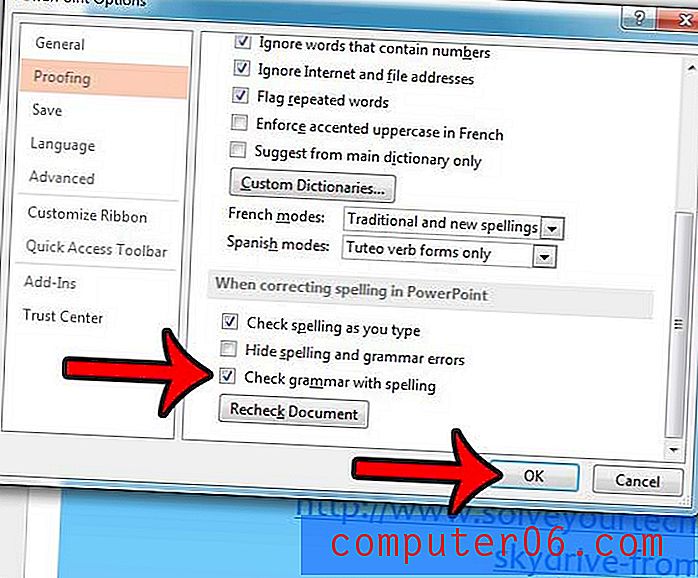
Имате ли нужда да представите вашата Powerpoint презентация в среда, в която тя би била по-ефективна като филм? Научете как да запазите слайдшоуто на Powerpoint като видео, което можете да качвате на места като YouTube.